カテゴリ 特集・連載
時計と一緒に表示できる機能が少ないApple Watchでより多くの機能を活用する方法
2017/06/26 17:50

通知がメインなりがちなApple Watchですが、ワークアウトを始め天気やタイマー、リマインダーと能動的に使える機能も意外とあります。
しかしApple Watchの弱点は機能を呼び出しづらい点。それもそのはず、メインの画面における機能の数が少なく、アプリ一覧画面から起動するには若干操作が難しいからです。
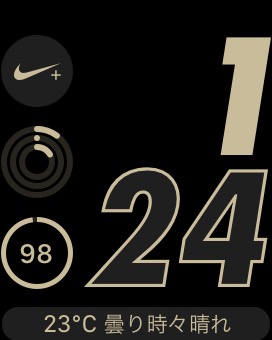
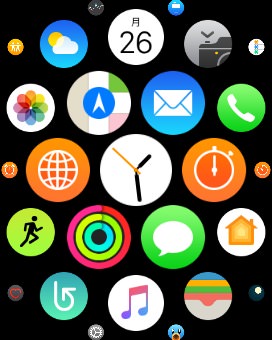
そこでちょっとした工夫でApple Watchでも使いたい複数の機能をより簡単に呼び出す方法を考えてみました。
コツは”複数の時計画面を活用すること”です。上述の通りメインの時計画面から使える機能が少ない&アプリ一覧画面から選択しづらいのであれば、使いたい機能を配置した文字盤を複数用意しておけばいいわけです。
これにはwatchOS 3から搭載された文字盤の切り替え機能が必須で、watch OS3ではそれまで煩雑だった文字盤の切り替えが横スワイプだけで簡単にできるようになっているからです。
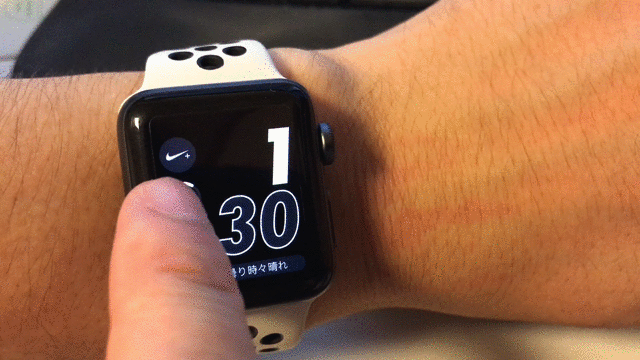
例えばこの画面だけだと時間とバッテリー、ワークアウト状態と天気しかわかりませんが、時々、日付を確認したくなったり、音楽を操作したい場合もあるわけです。そこで横にもう一つ時計画面を作っておけば、横スワイプだけでそれらの機能がある時計画面を呼び出せるわけです。
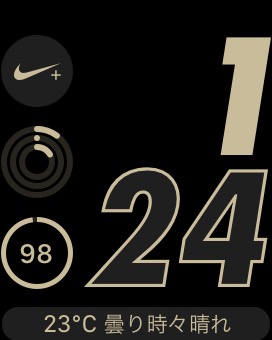
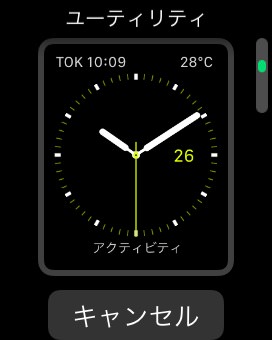
時計画面というと、なんとなく固定しがちで時々気分を変えたい場合くらいにしか切り替えそうにありませんが、そうではなくiPhoneのホーム画面のように使うアプリの配置をページで切り替えるといった風に考えればいいわけです。
本体横のボタンから呼び出せて一部のアプリを配置できるDock機能もありますが、Dockは結局出したあとに横スワイプかデジタルクラウンを回してアプリを選択する必要があるので、こっちの方がそれより素早く決まったアプリを呼び出せます。
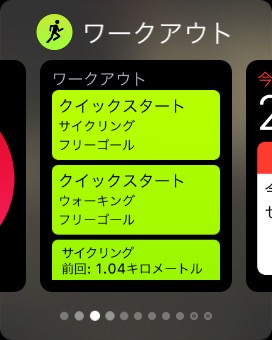
逆にDockは起動したタイミングでその前の最後に使ったアプリが最初に出て来るので、iPhoneでいうところのホームボタン二回押しのアプリの履歴の様に使うのがオススメです。
Apple Watchを、とりあえずiPhoneの通知がくる時計くらいにしか使っていない方は多いと思いますが、ちょっとした工夫で少し使い勝手が上がるかもしれませんよ。


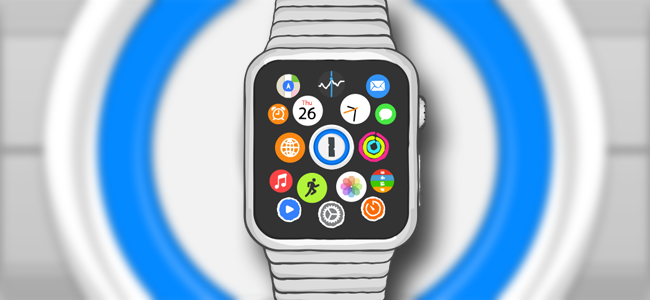


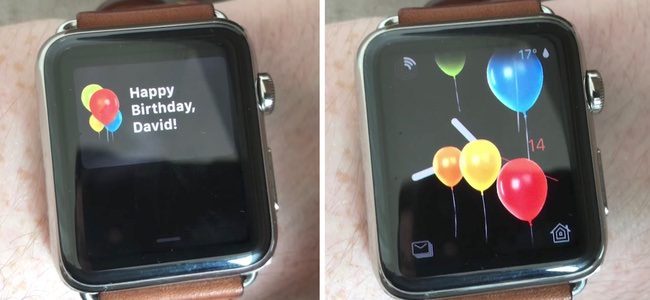













![【速報】ファミマが「おでん」を全面リニューアルして発売開始したらしい![PR]](http://i.meet-i.com/wp-content/uploads/famimaoden_140.png)






![ファミリーマートに本格的な焼きとりが楽しめる「商店街」が登場!?[PR]](http://i.meet-i.com/wp-content/uploads/famiyoko_140.jpg)
